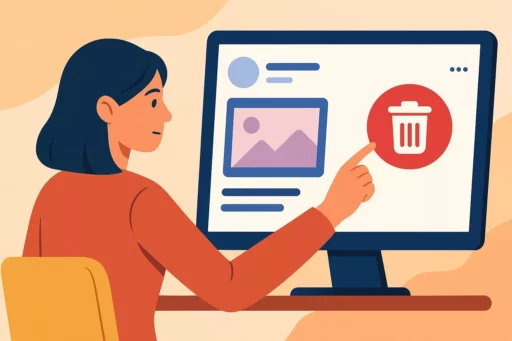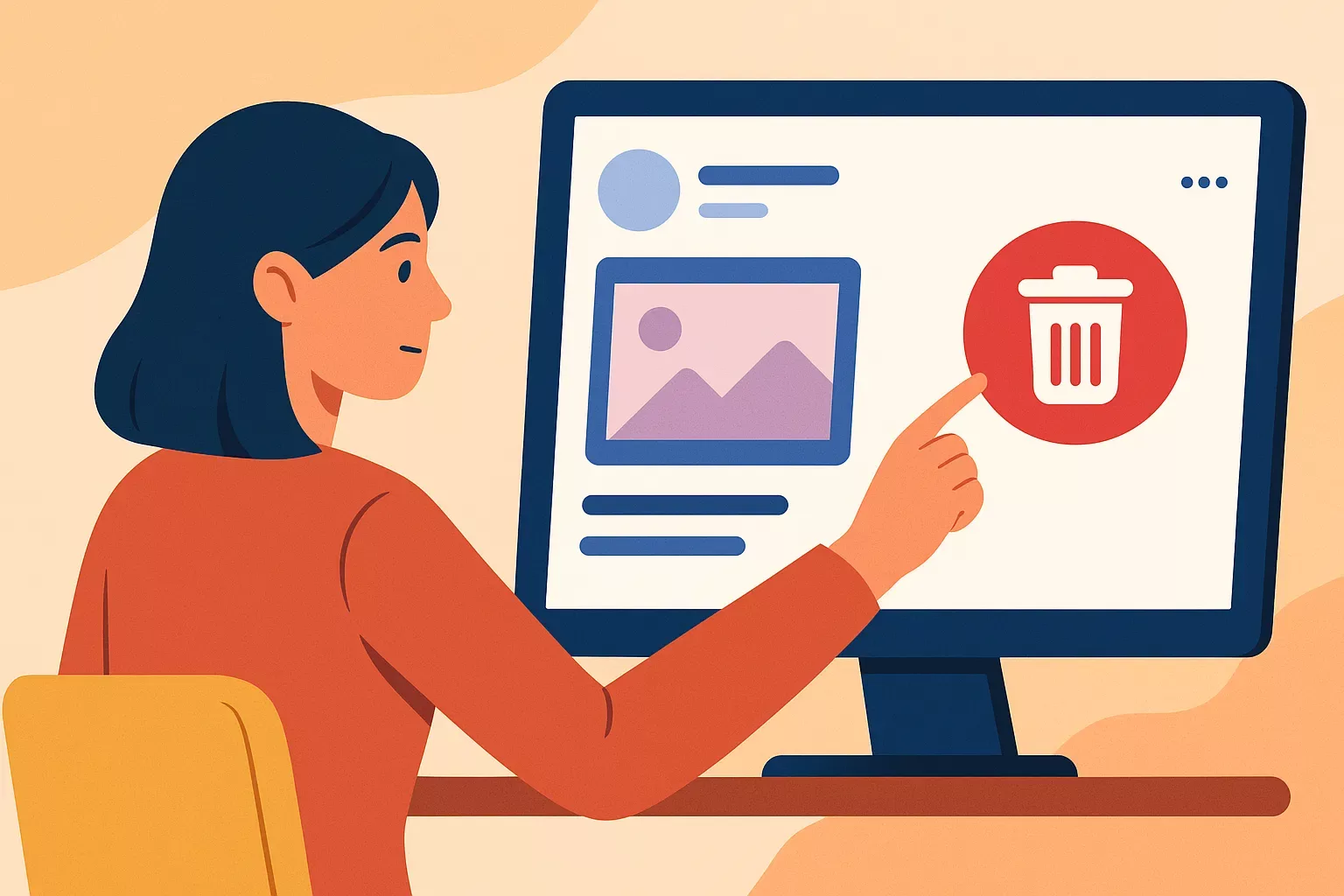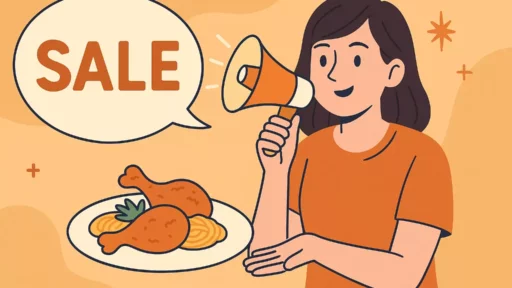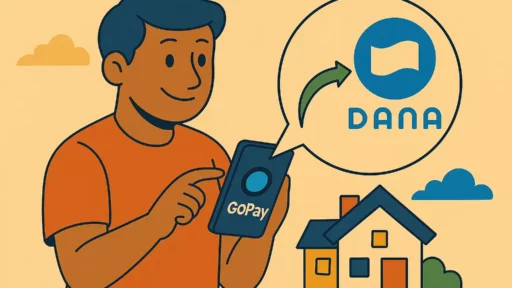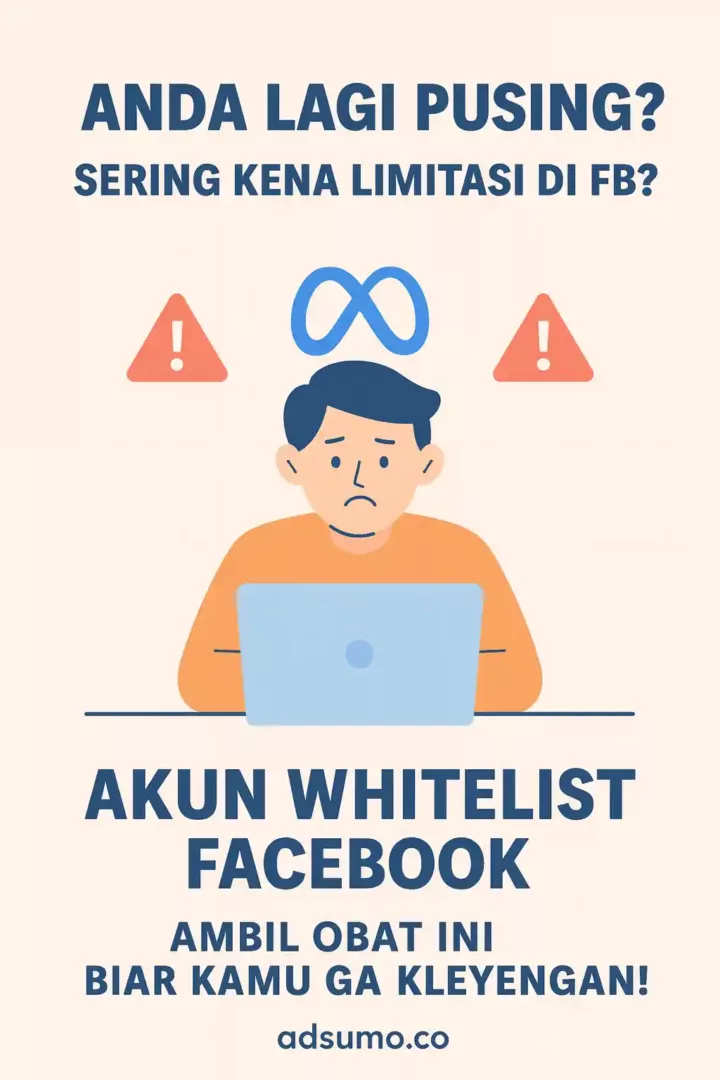Untuk beberapa alasan, terkadang pengguna Facebook atau FB ingin menghapus semua postingan atau unggahan yang pernah dibuatnya. Cara menghapus semua postingan di FB sebenarnya tidak sulit.
Tapi, perlu diketahui bahwa menghapus postingan di Facebook akan mempengaruhi performa akun tersebut. Jadi, pastikan kamu sudah memikirkan segala risiko yang mungkin terjadi setelah menghapus semua postingan di FB.
Nah, di artikel kali ini, kami akan mengulas lebih lengkap seputar cara menghapus semua unggahan di Facebook. Simak penjelasan lengkapnya berikut ini.
Apa yang Terjadi Jika Semua Postingan di FB Dihapus?
Sumber: Pixabay
Menghapus semua postingan di Facebook mungkin terdengar ekstrem, tapi sebenarnya cukup banyak orang yang melakukannya.
Alasannya pun beragam, mulai dari ingin menjaga privasi, memulai akun dari awal, membersihkan jejak digital lama, hingga menyesuaikan konten dengan citra profesional.
Namun, apa sebenarnya dampak dari tindakan tersebut? Simak penjelasannya berikut ini.
Jejak Digital Akan Hilang
Setiap unggahan yang kamu buat di Facebook, baik itu foto, video, status, adalah bagian dari jejak digital.
Saat kamu menghapus semuanya, jejak tersebut ikut hilang dari tampilan publik maupun arsip pribadi. Hal ini bisa membantu menjaga privasi dan menghindari informasi lama disalahgunakan.
Interaksi dan Kenangan Ikut Terhapus
Saat postingan dihapus, semua komentar, like, dan reaksi dari teman juga akan ikut hilang. Kenangan bersama, ucapan ulang tahun, hingga dokumentasi momen penting akan sulit dilacak kembali. Jika kamu menghapusnya tanpa cadangan, tidak ada cara untuk mengembalikannya di masa depan.
Profil Akan Terlihat “Kosong” atau Tidak Aktif
Jika kamu menghapus seluruh postingan tanpa mengganti dengan konten baru, akunmu mungkin akan terlihat seperti akun pasif.
Orang lain bisa mengira bahwa akunmu sudah tidak digunakan atau bahkan mengira kamu sengaja menyembunyikan aktivitas. Hal ini bisa mempengaruhi interaksi sosial, terutama jika kamu menggunakan Facebook untuk jaringan profesional.
Tidak Bisa Dibatalkan Setelah Terhapus Permanen
Facebook memang menyediakan opsi untuk menghapus banyak postingan sekaligus melalui fitur “Kelola Aktivitas”, tapi jika kamu menghapusnya secara permanen, maka data tersebut tidak bisa dipulihkan. Jika masih ragu, kamu bisa memilih opsi “arsipkan” daripada “hapus”, agar postingan tidak terlihat publik tapi tetap tersimpan.
Algoritma Facebook Akan Menyesuaikan
Menghapus banyak konten bisa memengaruhi bagaimana algoritma Facebook menampilkan konten ke pengguna lain. Aktivitas akun yang menurun drastis bisa membuat konten baru kamu sulit menjangkau audiens seperti sebelumnya.
Cara Menghapus Semua Postingan di FB
Sumber: Pixabay
Jika sudah mengetahui risiko dari penghapusan postingan Facebook, maka kamu bisa langsung mencoba menghapus semua unggahan di Facebook dengan cara-cara seperti berikut:
Menghapus Lewat Komputer
- Buka Facebook melalui browser di komputer kamu, lalu login ke akun seperti biasa.
- Masuk ke halaman profil dengan mengklik foto profil di pojok kanan atas layar.
- Klik tombol tiga titik di bawah menu “Edit Profil” untuk membuka menu tambahan.
- Pilih opsi “Log Aktivitas”.
- Di menu samping kiri, klik “Aktivitas Facebook Kamu” lalu pilih “Postingan”.
- Setelah itu, klik “Postingan, foto, dan video kamu”.
- Centang kotak di bagian atas untuk memilih semua postingan.
- Klik ikon “Recycle Bin” atau tong sampah untuk menghapus semua konten yang dipilih.
Menghapus Semua Postingan Facebook Lewat HP
- Buka aplikasi Facebook di ponsel kamu.
- Masuk ke halaman profil, lalu ketuk ikon tiga titik di samping kiri menu “Edit Profil”.
- Pilih “Log Aktivitas”, lalu lanjutkan dengan mengklik “Aktivitas Facebook Kamu”.
- Pilih menu “Postingan”.
- Ketuk “Postingan, foto, dan video kamu” untuk melihat daftar unggahan.
- Centang opsi “Semua” untuk memilih seluruh postingan yang ingin dihapus.
- Tekan ikon tong sampah atau “Recycle Bin” untuk menghapus semuanya sekaligus.
Menghapus Semua Postingan Facebook di Linimasa
Kalau kamu ingin membersihkan akun Facebook dari postingan lama, kamu bisa menghapusnya langsung dari linimasa. Berikut langkah-langkah mudahnya:
- Buka situs Facebook melalui browser di laptop atau komputer.
- Login ke akun pribadi kamu seperti biasa.
- Klik ikon foto profil untuk masuk ke halaman profil.
- Gulir ke bawah dan cari menu “Kelola Postingan”.
- Pilih postingan yang ingin kamu hapus (maksimal 50 postingan sekaligus).
- Klik tombol “Hapus Postingan” atau “Delete Post”.
- Terakhir, konfirmasi bahwa kamu yakin ingin menghapusnya.
Menghapus Postingan di Halaman Facebook (Fanpage)
Jika kamu memiliki Fanpage yang sudah tidak aktif atau ingin dibersihkan, kamu juga bisa menghapus postingan di halaman tersebut. Berikut caranya:
- Login ke Facebook menggunakan akun yang terhubung dengan halaman Fanpage kamu.
- Buka halaman atau Fanpage yang ingin dikelola.
- Klik ikon tiga garis di sisi kanan atas (menu utama).
- Pilih menu “Halaman”, lalu masuk ke linimasa Fanpage tersebut.
- Cari postingan yang ingin dihapus.
- Klik ikon tiga titik di pojok kanan atas postingan.
- Pilih opsi “Hapus Postingan” atau “Delete Post”.
Cara Menghapus Postingan Facebook di Grup Tertentu
Jika kamu pernah aktif di grup Facebook dan ingin menghapus jejak digital di sana, berikut langkah yang bisa kamu lakukan:
- Klik foto profil kamu di kanan atas layar Facebook.
- Pilih menu “Pengaturan & Privasi”, lalu klik “Log Aktivitas”.
- Cari bagian “Postingan di Grup”.
- Atur filter tanggal agar lebih mudah menemukan postingan yang ingin dihapus.
- Semua komentar, foto, video, dan status yang kamu unggah ke grup akan muncul.
- Klik ikon tiga titik di samping postingan yang ingin kamu hapus.
- Pilih “Hapus”, dan postingan akan terhapus dari grup.
- Ulangi proses ini untuk tanggal lainnya jika kamu ingin menghapus semua aktivitasmu di grup tersebut.
Cara Menghapus Postingan yang Disimpan
Sementara itu, jika kamu pernah menyimpan unggahan atau postingan tertentu, maka begini cara menghapusnya:
- Buka Facebook.com/saved.
- Setelah itu, klik titik tiga atau opsi yang ada di samping item yang kamu simpan.
- Kemudian, klik batal simpan.
Tips Menghapus Postingan agar Tidak Mempengaruhi Performa Facebook
Sumber: Pixabay
Menghapus postingan di Facebook memang sah-sah saja, apalagi jika konten tersebut sudah tidak relevan, mengandung informasi sensitif, atau sekadar ingin membersihkan linimasa.
Namun, menghapus terlalu banyak postingan sekaligus bisa mempengaruhi performa akunmu, terutama dari sisi jangkauan, interaksi, hingga algoritma. Agar proses penghapusan tetap aman dan tidak merugikan akun, simak beberapa tips berikut ini.
Hapus Secara Bertahap
Hindari menghapus ratusan postingan dalam satu waktu. Facebook bisa menganggap akunmu mencurigakan jika ada aktivitas masal yang tiba-tiba. Sebaiknya hapus secara bertahap, misalnya 10–20 postingan per hari, agar tidak memicu penurunan visibilitas atau dibatasi sementara.
Prioritaskan Postingan yang Paling Tidak Relevan
Fokus dulu pada postingan yang benar-benar ingin dihapus, seperti unggahan lama yang sudah tidak sesuai dengan citra kamu saat ini, konten yang mengandung opini sensitif, atau unggahan pribadi yang terlalu terbuka. Biarkan postingan dengan performa baik tetap ada untuk menjaga rekam jejak interaksi.
Gunakan Fitur Arsip Jika Ragu
Kalau kamu masih belum yakin untuk menghapus, gunakan fitur arsip terlebih dahulu. Dengan begitu, postingan tidak akan tampil di linimasa publik, tapi tetap tersimpan di akunmu. Ini solusi aman jika kamu ingin membersihkan profil tanpa kehilangan data.
Evaluasi Dampak Sebelum Menghapus
Perhatikan postingan yang pernah memiliki banyak komentar, like, atau share. Menghapus konten semacam itu bisa mengurangi keterlibatan akun secara keseluruhan. Jadi, pertimbangkan kembali sebelum menekan tombol hapus.
Sudah Bisa Menghapus Semua Postingan di FB?
Nah, itulah penjelasan mengenai cara menghapus semua postingan di FB. Kamu bisa menghapus semua postingan di linimasa, fanpage, atau grup tertentu.
Tapi, perlu diingat bahwa setelah menghapus semua postingan, kamu bisa kehilangan performa akun Facebook tersebut. Hal ini menjadi masalah tersendiri jika kamu menggunakan akun tersebut untuk berbisnis, baik jualan maupun content creator.
Meski demikian, kamu tidak perlu risau karena kamu bisa menggunakan Adsumo untuk mengoptimalkan lagi akun Facebook tersebut. Ada banyak fitur yang bisa kamu gunakan untuk mengoptimalkan Facebook, salah satunya fitur riset interest. Fitur ini memungkinkan kamu untuk mengetahui dan mempelajari interest dari audiens. Selain itu, ada juga banyak fitur menarik lainnya yang dimiliki Adsumo. Cek info selengkapnya di sini!